連携のパターン
連携のパターン
Googleカレンダー
目次
Googleアカウントを認証することで、Goolipで設定したスケジュールをGoogleカレンダーに反映することができます。
a)Googleアカウント認証・解除
Googleアカウントの認証は、メインメニューのシステム管理から行ないます。
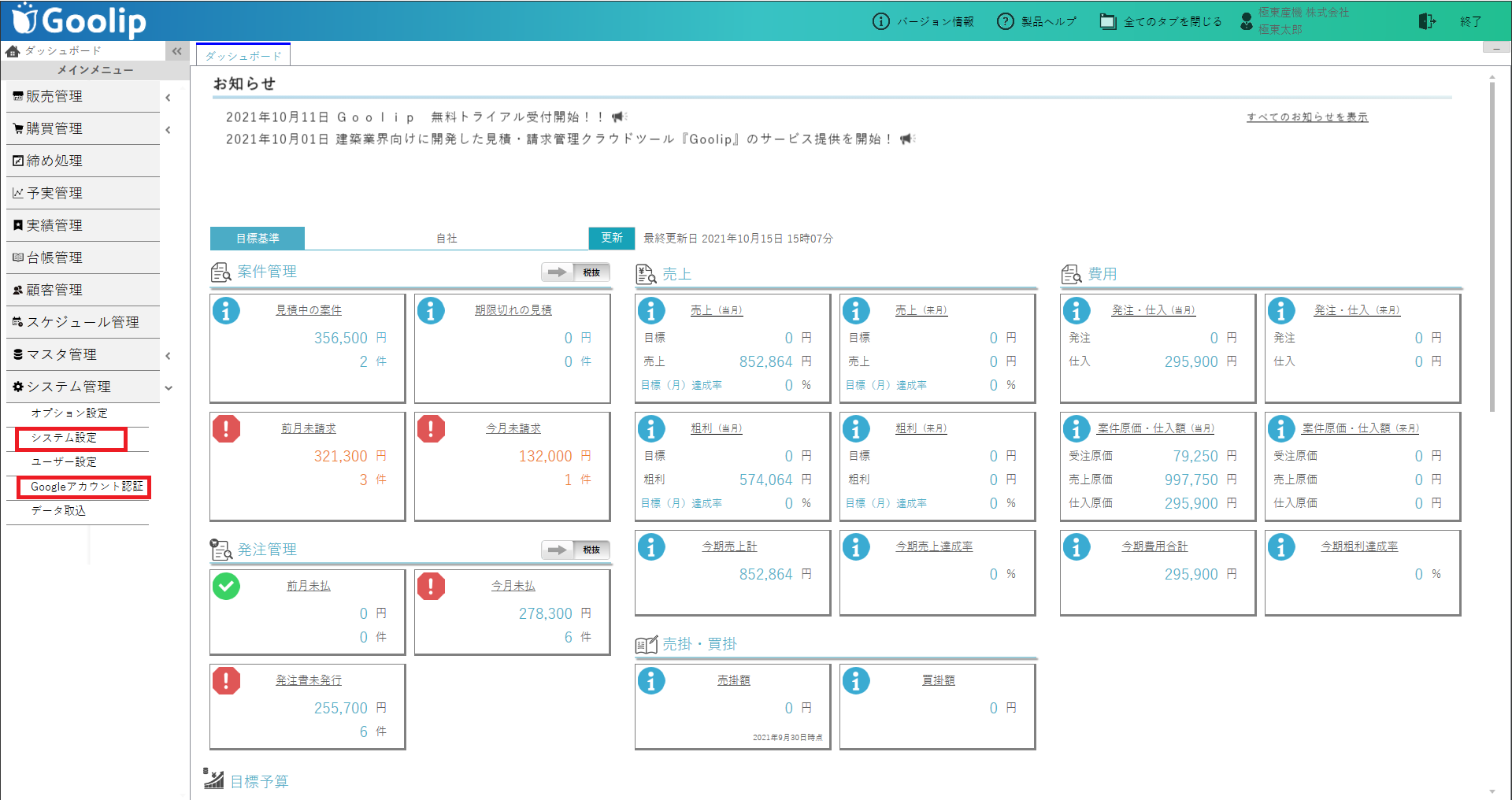
まず、システム設定を表示し、「Googleアカウント認証」を確認します。
「Googleアカウント認証を使用する」にチェックを入れ、認証を行なうGoogleアカウントのアドレスを入力します。

システム管理から「Googleアカウント認証」を選択することで、認証画面が表示されます。
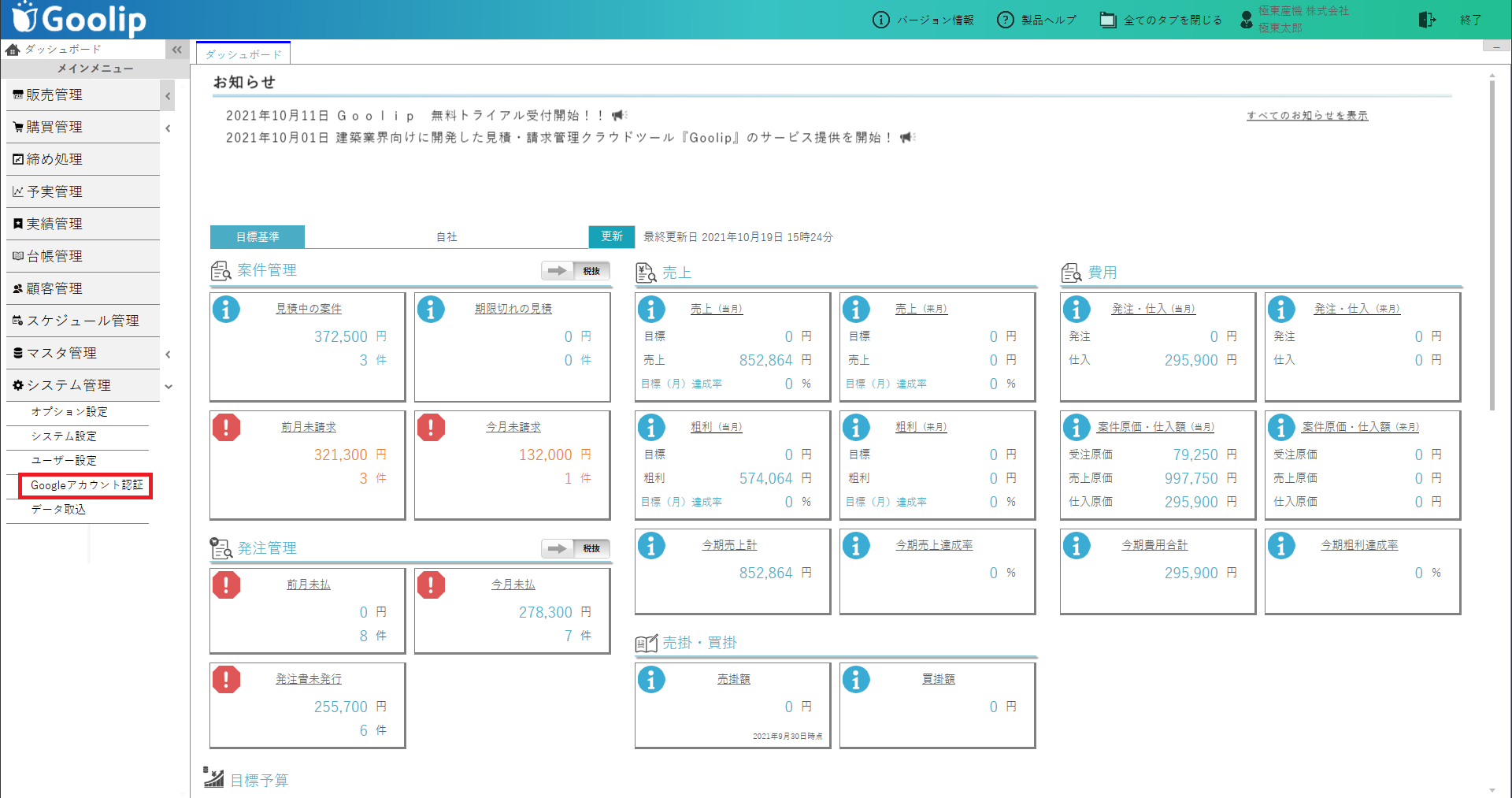
「認証」を選択することで認証確認が表示されるので、「はい」を選択します。
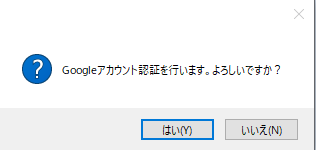
その後、ブラウザが表示され、設定画面が表示されるので、各項目にチェックを付け、アクセス許可を行ないます。
また、アカウントを変更する場合などは「解除」を選択することで連携を解除できます。
b)Googleカレンダー連携
アカウント認証後、スケジュール管理を表示します。
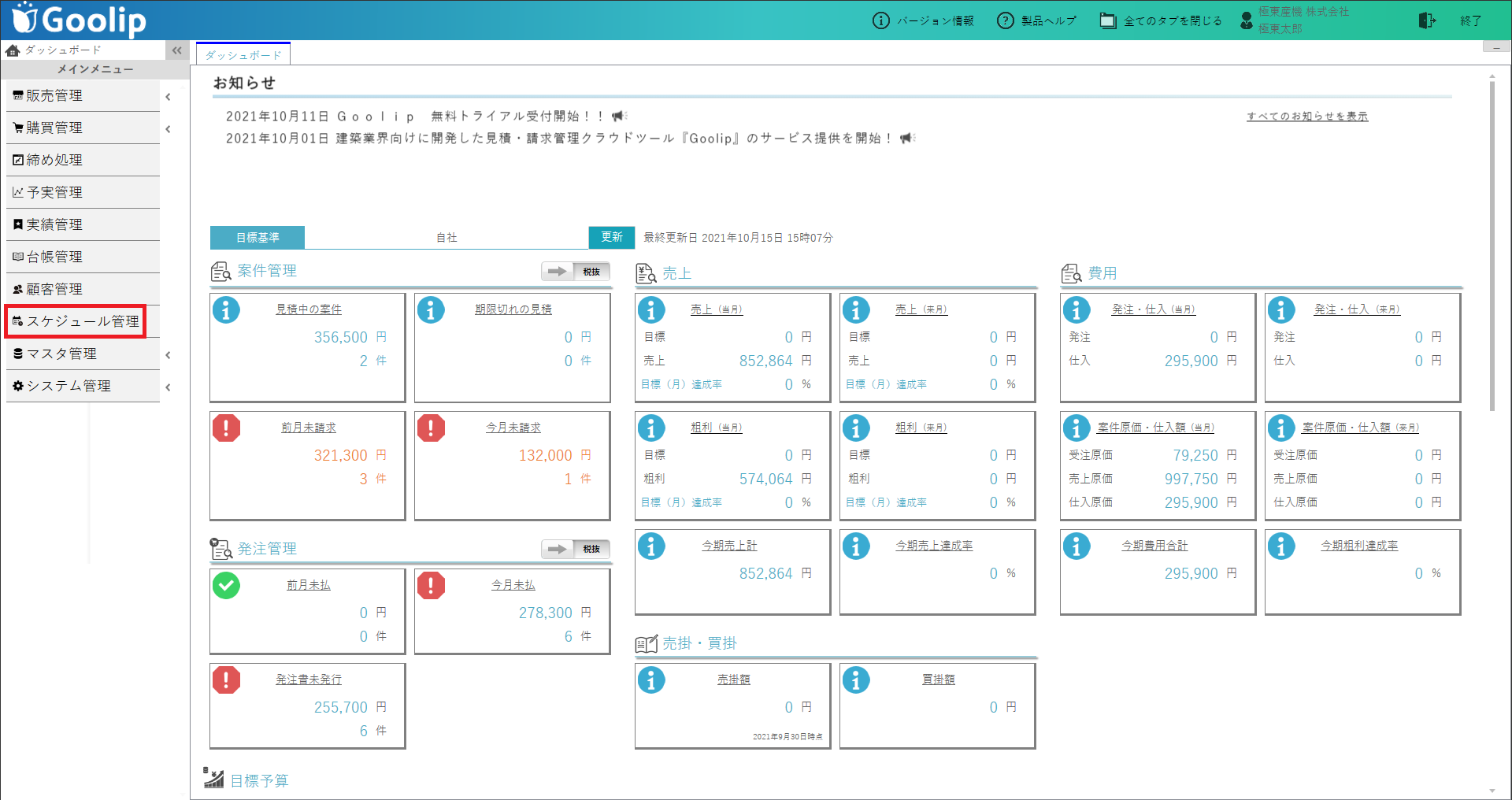
カレンダー上部の「Googleカレンダーに反映」をクリックすることで、Goolipのカレンダー情報をGoogleカレンダーに反映することができます。




